A shkakton ndonjëherë probleme Microsoft Edge juaj?Mund të mos ofrojë faqen e duhur të internetit për pyetjen tuaj të kërkimit.Përndryshe, nuk ju lejon të lundroni siç duhet midis faqeve të internetit.Në disa raste, mund të mos hapet fare.Pra, dëshironi të rivendosni shfletuesin Edge?
Epo, në këtë artikull, ne kemi mbuluar hapat e plotë se si të rivendosni shfletuesin Edge në PC.
Çfarë është Microsoft Edge?Cili është gabimi?
Microsoft Edge është një shfletues ueb i zhvilluar nga Microsoft dhe i prezantuar për herë të parë në Windows 2015 dhe Xbox One në 10.Është një aplikacion shumë i mbrojtur dhe nuk ka gjasa të infektohet ose të shkatërrohet nga viruset.Për më tepër, shumëPërdoruesit e Windows 10 e quajnë atë shfletuesi më i mirë.Megjithatë, ajo është e prirur për disa defekte teknike ose vonesa në përgjigje.Kutitë e zeza mund të fillojnë të shfaqen në ekran ose mund të devijohen në faqe të padëshiruara, duke shkaktuar probleme lundrimi.
Si të rivendosni shfletuesin e skajit?
Për të hequr qafe të gjitha këto gabime të panevojshme në shfletues, duhet ta rivendosim atë në cilësimet e paracaktuara ose ta instalojmë përsëri.Ju mund ta bëni këtë duke ndjekur një nga pesë metodat e listuara më poshtë.Ju lutemi rinisni kompjuterin tuaj përpara se të filloni secilën metodë.Meqenëse ky është një rregullim kryesor për shumicën e gabimeve, një rindezje mund të korrigjojë defektin.Megjithatë, nëse kjo dështon, ndiqni metodën e mëposhtme.
Metoda 1: Riparoni ose rivendosni shfletuesin Edge duke instaluar përditësimin më të fundit
Ky gabim mund të ndodhë nëse ka skedarë të vjetër dhe të vjetëruar në sistem.Duke ekzekutuar një përditësim të sistemit, ne mund të ndihmojmë në zgjidhjen e këtyre problemeve duke zëvendësuar skedarët e vjetëruar, duke përditësuar drejtuesit dhe duke rregulluar dobësitë.
- Zgjidhni butonin e fillimit
- Kërkoni për cilësimet dhe nëse nuk mund t'i gjeni, shkruani cilësimet në shiritin e kërkimit.
- Pasi të hapet dritarja e cilësimeve, klikoni në opsionin Përditësimi dhe Siguria.
- Tani zgjidhni Windows Update
- Në këtë dritare, do të shfaqet një opsion i quajtur "Kontrollo për përditësime".Klikoni atë.
- Nëse sistemi është i përditësuar, do të thotë qartë, përndryshe do të pyesë nëse mund të përditësohet tani.
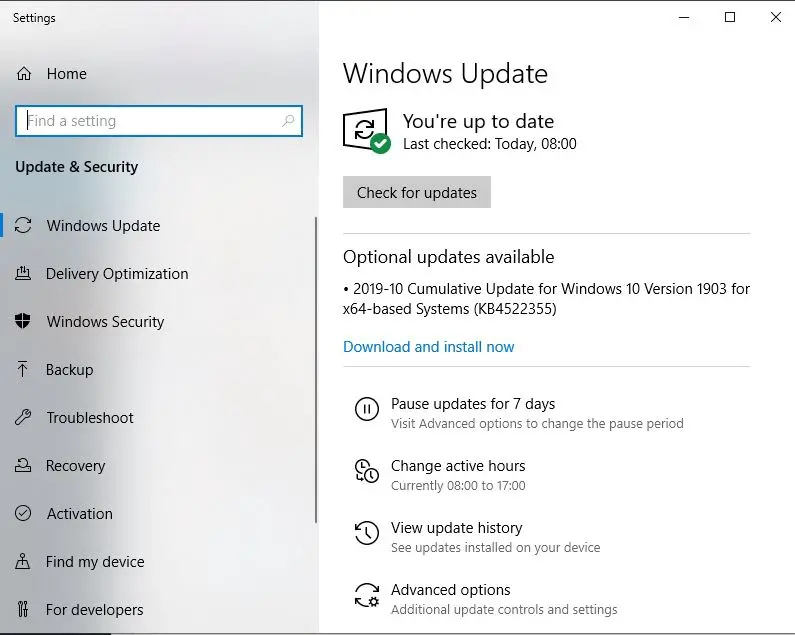
Pasi të përfundojë përditësimi, hapni shfletuesin Microsoft Edge për të kontrolluar nëse po funksionon siç duhet.Nëse jo, mos e lodhni.Mund të provoni metoda të tjera të renditura më poshtë.
Metoda 2: Riparoni ose rivendosni shfletuesin Edge përmes shfletuesit
Rregullimi më i shpejtë dhe më i lehtë është pastrimi i të gjitha të dhënave të shfletimit në mënyrë që shfletuesi të mund të funksionojë pa asnjë vonesë ose ndërprerje.
- Hapni Microsoft Edge dhe klikoni në skedën "Cilësimet shtesë" (tre pika në këndin e sipërm të djathtë të ekranit)
- Në menynë rënëse, klikoni Cilësimet.
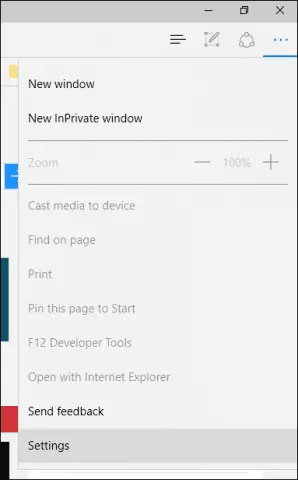
- Tani, lëvizni poshtë derisa të shfaqet "Pastroni të dhënat e shfletimit".

- Nën këtë seksion, klikoni Zgjidhni çfarë të pastroni.Pastaj klikoni Shfaq më shumë.
- Dy opsione shfaqen (p.sh. historiku i shfletimit, cookies, të dhënat e ruajtura të faqes në internet).Klikoni Shfaq më shumë panele për të shfaqur të gjitha opsionet e disponueshme.
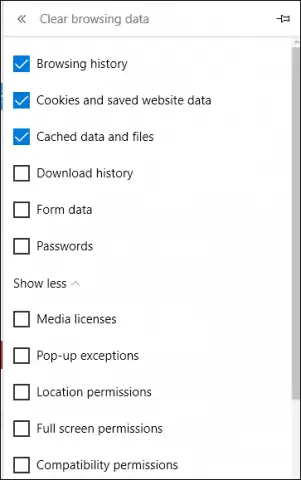
6. Sipas gjykimit tuaj, zgjidhni të gjitha opsionet që mund të pastrohen dhe klikoni butonin Clear.
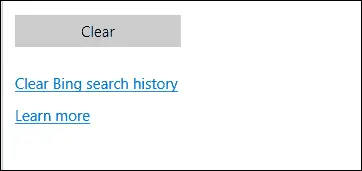
Tani mbylleni këtë dritare dhe hapeni përsëri.Kontrolloni që shfletuesi Edge është i hapur dhe funksionon siç duhet.Nëse jo, përdorni metodat e tjera të dhëna më poshtë.
Metoda 3: Riparoni ose rivendosni shfletuesin Edge duke përdorur cilësimet e sistemit
Shfletuesi Microsoft Edge lejon riparimin ose rivendosjen përmes cilësimeve të sistemit.
- Klikoni butonin Windows, pastaj klikoni Cilësimet ose shkruani "settings" në shiritin e kërkimit.
- Ndër opsionet e listuara, klikoni te Apps & Features, më pas kërkoni dhe zgjidhni shfletuesin Microsoft Edge.
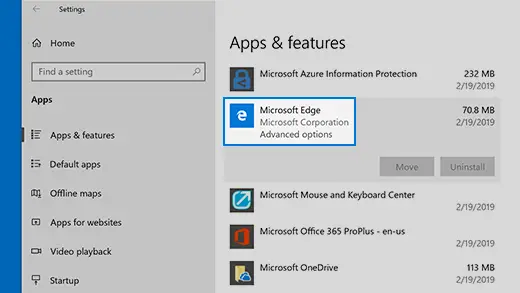
- Pasi të gjeni shfletuesin tuaj, klikoni Opsionet e Avancuara.
- Do të hapet një dritare e re me opsionet "Riparimi" dhe "Rivendosja".
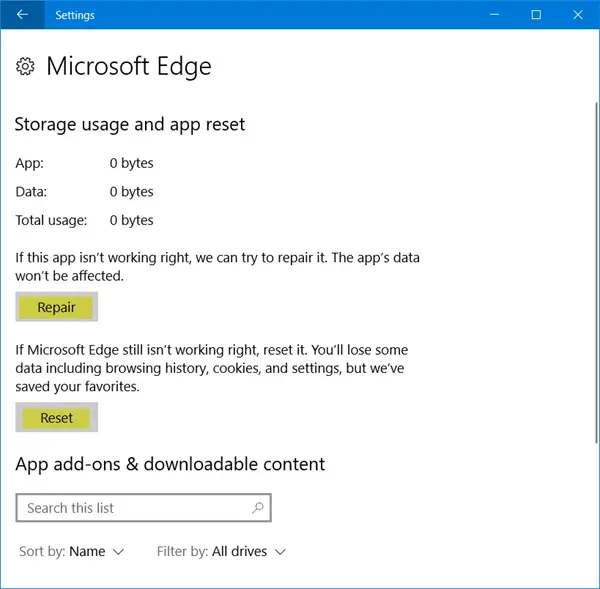
- Tani, zgjidhni Riparimi.Kjo do të përpiqet vetëm të korrigjojë Edge duke i mbajtur të dhënat të paprekura.Pas kësaj, mbyllni dritaren aktuale dhe hapni shfletuesin.Nëse shfletuesi shfaq akoma gabimin, kthehuni te dritarja e treguar më sipër (dritarja e opsioneve të përparuara) dhe klikoni Reset.Megjithatë, kjo nuk do të ruajë të gjitha të dhënat.
Hapni përsëri shfletuesin tuaj për të kontrolluar për probleme.Nëse ende keni probleme, mos u shqetësoni!Ju lutemi provoni rregullimet e mbetura të renditura më poshtë.
Metoda 4: Riparoni ose rivendosni shfletuesin Edge duke përdorur Kontrolluesin e Skedarit të Sistemit
Shkaku i këtij gabimi mund të jetë një skedar ose dosje e dëmtuar.Në këtë rast, ne mund të përdorim mjetin Windows System File Checker (sfc.exe) për të kontrolluar dhe fshirë skedarë të tillë.
- Shkruani vijën e komandës në shiritin e kërkimit pranë butonit të fillimit.Kjo do të ndezë një ekran të zi me kursorin që pulson me ngjyrë të bardhë.
- Tani shkruani sfc /scannow dhe shtypni enter.
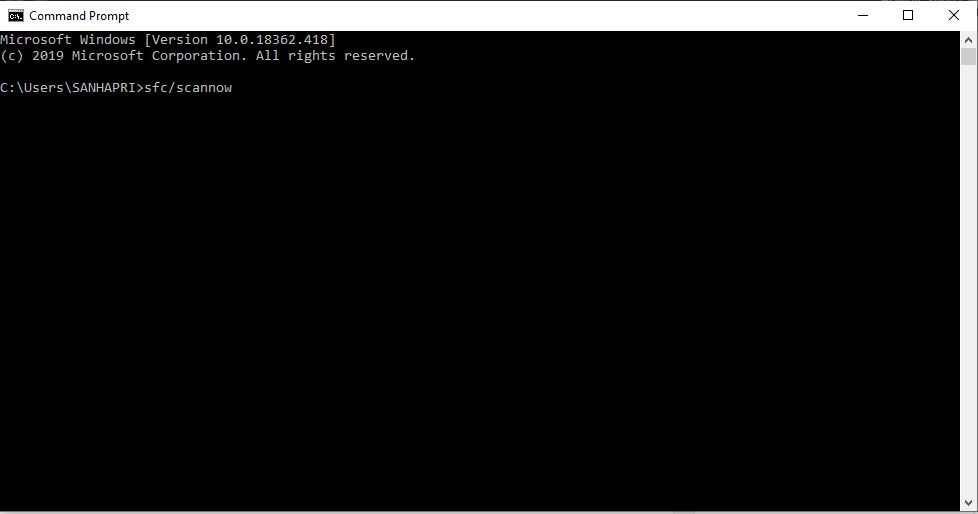
- Tani do të funksionojë në mënyrë të pavarur.Kur të keni mbaruar, dilni nga komanda.
Hapni shfletuesin Edge për t'u siguruar që po funksionon siç duhet.Këta hapa duhet të rregullojnë problemin, por nëse gabimi vazhdon, provoni metodat e tjera të renditura më poshtë.
Metoda 5: Riparoni ose rivendosni shfletuesin Edge me PowerShell
Mund të përdoret si mjeti i fundit nëse gjithçka tjetër dështon.PowerShell është një tjetër aplikacion, siç është Command Prompt.Kjo komandë do të lejojë heqjen dhe riregjistrimin e bërthamës së Microsoft Edge.Kjo do të thotë se do të riinstalojë shfletuesin Microsoft Edge.
e rëndësishme: Përpara se të përdorni këtë komandë, sigurohuni që të keni një rivendosje të plotë të sistemit në mënyrë që të gjitha të dhënat e rëndësishme të kopjohen siç duhet.
- Navigoni te dosja me shtegun e dhënë më poshtë dhe pastroni gjithçka në të (të gjitha dosjet).C:Përdoruesit%usernameAppDataLocalPackagesMicrosoft.MicrosoftEdge_8wekyb3d8bbwe
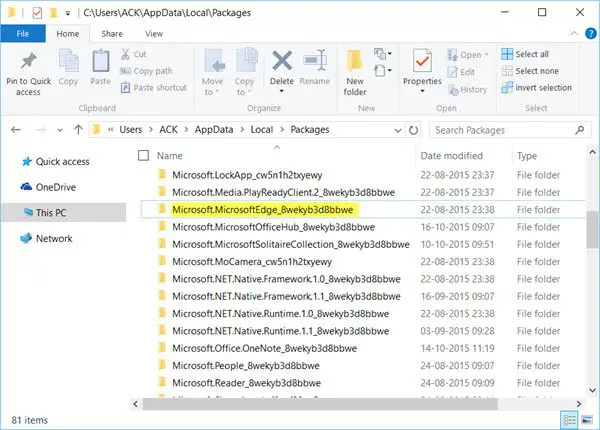
- Shkruani Windows PowerShell (Admin) në shiritin e kërkimit pranë butonit Start.Do të hapet një ekran blu dhe dritarja e kursorit që pulson.
- Futni kodin e mëposhtëm. Get-AppXPackage -AllUsers -Emri Microsoft.MicrosoftEdge | Foreach {Add -AppxPackage -DisableDevelopmentMode -Regjistro "$($_.InstallLocation)AppXManifest.xml" -Verbose} , dhe më pas shtypni Enter.
- Pas përfundimit të suksesshëm të procesit, mesazhi i mëposhtëm do të shfaqet në të njëjtën dritare.
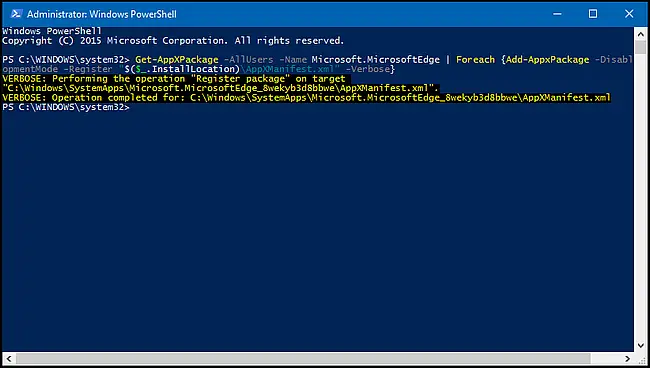
Tani hiqni dorë nga PowerShell dhe hapni shfletuesin Microsoft Edge.Kontrolloni që të hapet dhe të funksionojë pa probleme pa u larguar nga faqet e panevojshme.
përfundim
Pra, këto janë mënyrat më të mira për të rivendosur shfletuesin e skajit.Nëse ende hasni ndonjë problem, ju lutemi na tregoni në seksionin e komenteve.


![Si të shihni versionin e Windows [shumë e thjeshtë]](https://infoacetech.net/wp-content/uploads/2023/06/Windows%E7%89%88%E6%9C%AC%E6%80%8E%E9%BA%BC%E7%9C%8B-180x100.jpg)


